Grupprum, eller ”breakout rooms” som de ofta kallas, är mindre, separata mötesutrymmen som skapas inom ett större digitalt möte. Det här konceptet är inte nytt och har funnits tillgängligt i tjänster som Microsoft Teams och Google Meet under en tid. Med den här funktionen kan mötesledaren dela upp deltagarna i mindre grupper för mer fokuserade diskussioner eller aktiviteter.
Dessa grupprum fungerar som en förlängning av huvudmötet, där en del av de ordinarie deltagarna tilldelas till de mindre rummen av mötesledaren. Det är möjligt att skapa flera grupprum, var och en med ett unikt namn som gör det enkelt att hålla ordning på aktiviteterna.
Hur man använder grupprum i Google Meet
Google Meet erbjuder också funktionen för grupprum, men den är inte tillgänglig i den kostnadsfria versionen av tjänsten. För att kunna använda den behöver man prenumerera på en av Googles betaltjänster, som inkluderar följande alternativ:
| Essentials |
| Business Standard |
| Business Plus |
| Enterprise Essentials |
| Enterprise Standard |
| Enterprise Plus |
| Education Plus |
| Teaching and Learning Upgrade |
| Workspace Business |
| Ideella organisationer |
| Workspace Individual Prenumerant |
Om du är osäker på vilken version du har, kan du besöka den här supportsidan. Där hittar du information om vilket konto och vilken prenumerationsnivå du använder.
Steg-för-steg guide till grupprum i Google Meet
För att aktivera grupprumsfunktionen i Google Meet behöver du delta i mötet via en dator. Mobilapparna för Google Meet har ännu inte stöd för denna funktion. Om du däremot har ringt in till ett Google Meet-möte, kan du fortfarande använda grupprum.
Följ dessa steg för att använda grupprum:
- Starta eller gå med i ett Google Meet-möte.
- Se till att deltagarna är inbjudna och anslutna till mötet.
- Klicka på ”Aktiviteter”, en knapp som oftast hittas längst ner till höger på skärmen.
- I listan som visas väljer du ”Grupprum”.
- Välj antalet grupprum du vill skapa (du kan skapa upp till 100 rum).
- Ge varje rum ett lämpligt namn.
- Dra och släpp deltagare till det rum som du vill placera dem i.
- Klicka på ”Skapa”.
- Deltagarna måste sedan bekräfta att de vill ansluta till de rum som de har blivit tilldelade.
- Som mötesledare kan du själv gå med i vilket grupprum som helst.
- En deltagare kan lämna sitt grupprum och återvända till huvudmötet när som helst.
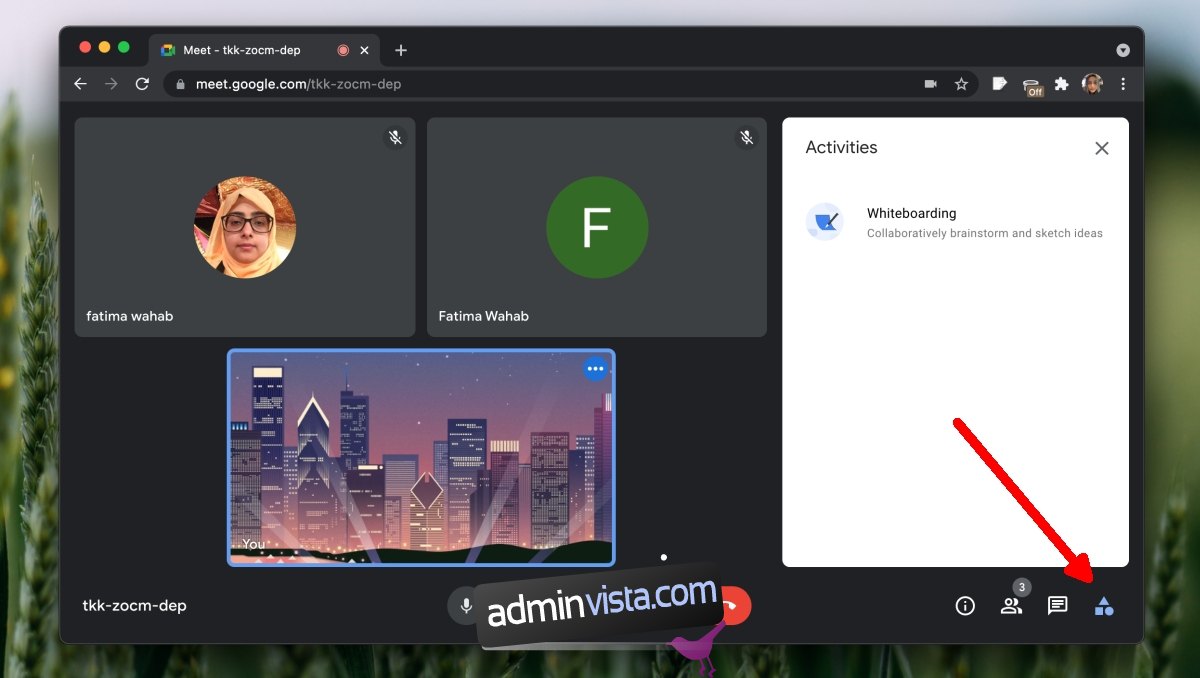
Hur du lägger till eller flyttar deltagare
För att ändra deltagarnas placering efter att rummen har skapats:
- Klicka på ”Redigera rum”.
- Lägg till eller flytta deltagare mellan rummen.
- Klicka på ”Spara”.
Avsluta grupprum
När gruppaktiviteterna är klara, kan mötesledaren avsluta alla grupprum genom att klicka på ”Avsluta grupprum”. Alla deltagare kommer då automatiskt att flyttas tillbaka till huvudmötet.
Förbereda grupprum i förväg
Det är också möjligt att skapa grupprum i förväg, innan mötet har startat, om du har schemalagt mötet i Google Kalender.
- Skapa en ny händelse i Google Kalender.
- Lägg till en Google Meet-möteslänk till händelsen, antingen genom att klicka på ”Lägg till Google Meet-video” eller genom att infoga länken manuellt.
- Klicka på kugghjulsikonen (inställningar) bredvid möteslänken.
- Välj fliken ”Grupprum”.
- Ange antalet rum du önskar skapa.
- Klicka på ”Spara”.
Observera att du inte kan lägga till specifika deltagare i grupprummen förrän själva mötet startar.
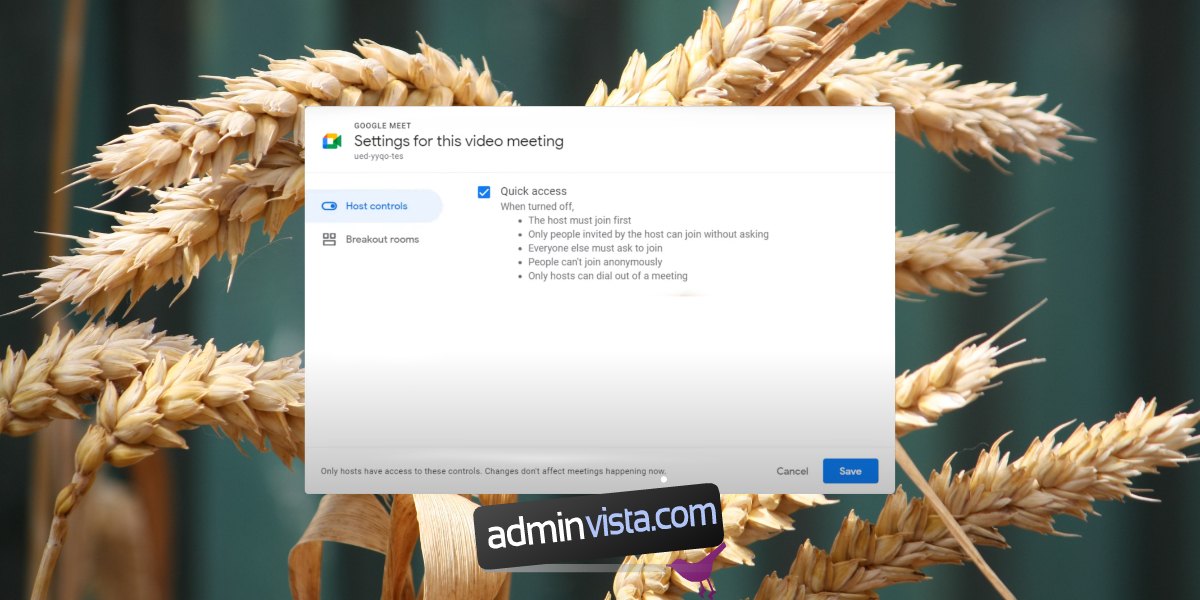
Sammanfattning
Grupprum är ett mycket användbart verktyg, men det är alltså inte inkluderat i den kostnadsfria versionen av Google Meet. Du behöver en betald prenumeration på antingen en Workspace- eller utbildningsplan för att använda funktionen. I vissa fall kan det även krävas en egen domän för att kunna konfigurera Google-kontot, vilket kan öka den totala kostnaden.